
Facebook тестирует новую функцию под названием «Закрыть друзья», которая позволяет вам знать каждое действие, которое люди, которых вы добавляете в список, совершают в социальной сети. Facebook сказал Mashable, что это начало толчок для некоторых пользователей в четверг.
Когда вы входите в Facebook, вам будет предложено «Пометьте своих близких друзей», чтобы гарантировать, что вы не пропустите их важные моменты. Другими словами, теперь вы можете оставаться рядом с людьми, которых вы указали в качестве высокоприоритетных друзей, даже не общаясь, не посещая их профиль и не отслеживая обновления в своей ленте новостей.
В объяснении Facebook о новых функциях особое внимание уделяется организации ваших друзей в «умные» списки, в зависимости от того, где вы работаете, живете, ходите в школу или семью, чтобы вы могли делиться ими только с нужными людьми.
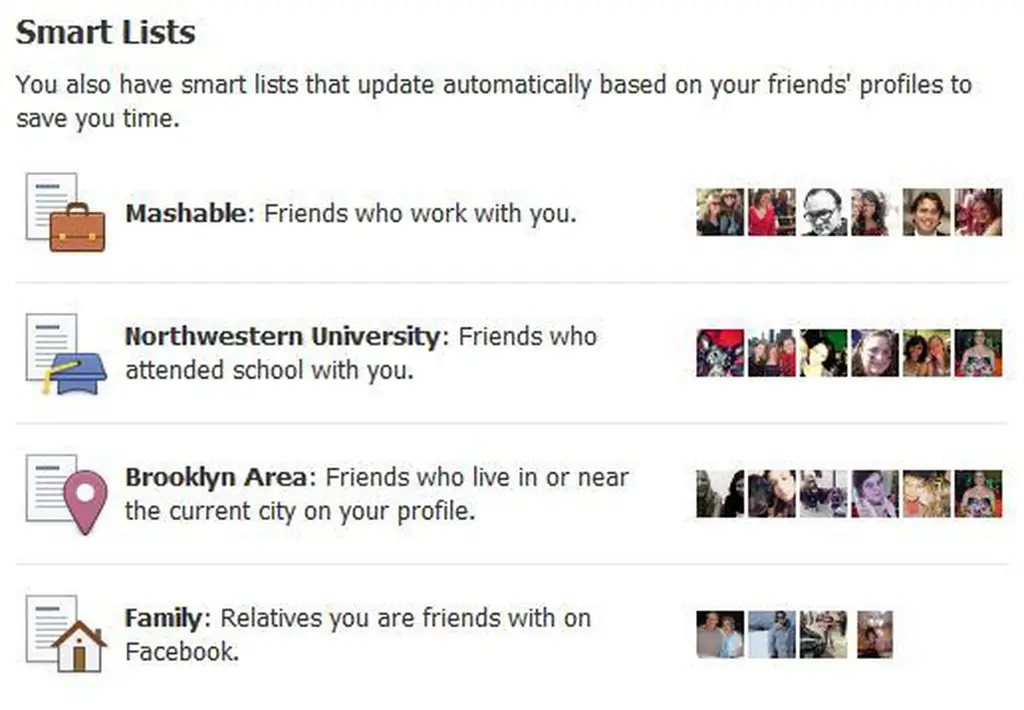
Вы также можете просмотреть новостную ленту своего обновления «Закрыть друзья» - как и ленту определенного круга Google+ - выбрав список в нижней части вкладки «Друзья» в левой части.
Я решил опробовать новую функцию в пятницу утром, добавив около 20 друзей в свой список близких друзей. Я добавил звезд - Facebook удобно предлагает довольно хорошее представление о том, кого вы считаете своими близкими друзьями, исходя из ваших взаимодействий, - и был уверен, что мои друзья не будут знать, что они были добавлены в мой список. В течение часа я получил несколько уведомлений - только никто из них не имел ко мне никакого отношения. Мои друзья принимали участие в мероприятиях, делились историями и публиковали свои хроники, и я не пропустил ни одного удара.
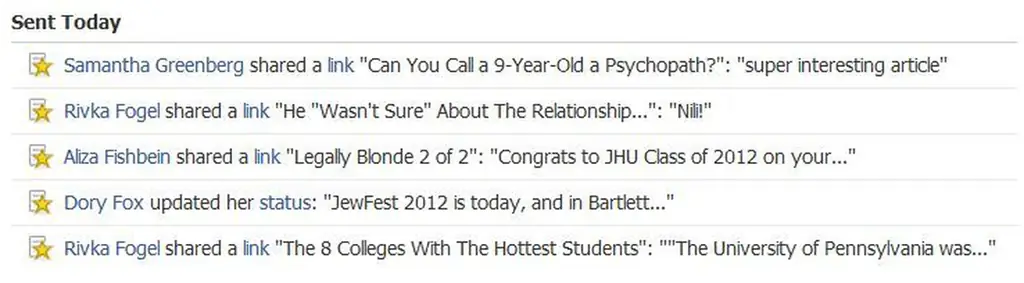
Мне не терпелось опробовать эту функцию, потому что она выглядела как более простой способ создания списков - то, что я собирался сделать в Facebook, так как Google+ развернул свою функцию Круги. Но функция «Близкие друзья» стала раздражать, как только мой телефон был залит обновлениями статуса, которые выглядели примерно так (взято с телефона человека, который поместил меня в свой список Близких друзей):
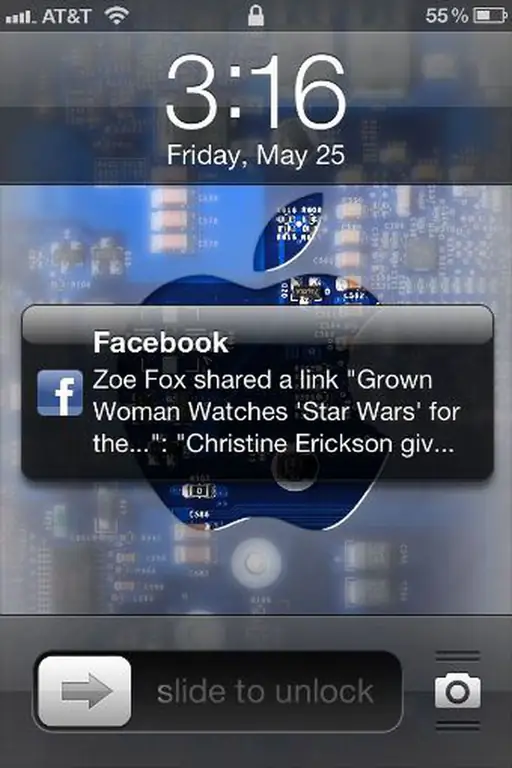
Если вы получаете мобильные уведомления от Facebook, он будет отправлять вам обновления каждый раз, когда кто-то, кого вы добавляете в список, предпринимает какие-либо действия. Если вы никогда не ограничивали свои push-уведомления на мобильных устройствах, эта функция может помочь вам отключить некоторые из них.
Вы организуете своих друзей на Facebook в списки? Если да, то делитесь ли вы только определенными сообщениями с определенными людьми?
БОНУС: 10 советов Facebook для опытных пользователей
10 советов Facebook для опытных пользователей
-
1. Просмотр фотографий в полноэкранном режиме
Вы можете просматривать фотографии на Facebook в полноэкранном режиме, что облегчает просмотр галереи.
В альбоме нажмите на первое изображение, затем наведите курсор мыши на фотографию. Внизу изображения появится плавающее меню.
Нажмите «Параметры», и вы увидите возможность «Войти в полноэкранный режим». Теперь вы можете просматривать с чистым, черным фоном.
Чтобы вернуться в обычный режим, просто нажмите клавишу Escape или «X» в правом верхнем углу вашего дисплея.
-
2. Скрыть то, что вы читаете
Если вам нравятся новые приложения для чтения в социальных сетях Facebook, но вы не хотите транслировать миру то, что читали на кофе-брейке, измените настройки соответствующим образом.
Для приложений, которые вы уже используете, перейдите в «Настройки учетной записи» в раскрывающемся меню рядом с «Домой» в правом верхнем углу экрана. Перейдите на вкладку «Приложения».
Теперь нажмите «Изменить» справа от соответствующего приложения. В открывшемся окне вы увидите "Сообщения от вашего имени. Кто может видеть сообщения, которые это приложение делает для вас, на вашей временной шкале Facebook?"
Используйте раскрывающееся меню, чтобы выбрать «Только я». Вы также можете следить за тем же процессом при регистрации в новых приложениях.
-
3. Создайте список на основе ваших интересов
Вы воспользовались функциональностью Facebook "Списки"?
Подобно спискам в Твиттере, вы можете создавать списки, основанные на ваших интересах, а затем настраиваться для целевого наверстывания определенных тем.
Чтобы создать свой первый список, просто нажмите «Еще» рядом с разделом «Интересы» в меню домашней страницы. Нажмите «Добавить интересы», затем «Создать список».
Ваши списки могут состоять из людей, подписок и друзей. После создания вы можете сделать их личными или поделиться ими со всем миром.
-
4. Заполните свою карту с фото
Вы можете ретроспективно добавлять местоположения к изображениям, которые вы уже загрузили в Facebook, создавая интересную карту, которая показывает все места, где вы были.
Чтобы заполнить свою карту фотографиями, нажмите на поле «Фотографии» под фотографиями на обложке и выберите «Добавить фотографии на карту».
После этого вы сможете прокручивать все ваши изображения и добавлять соответствующие геоданные.
Здесь есть больше информации о добавлении изображений на вашу карту Facebook.
-
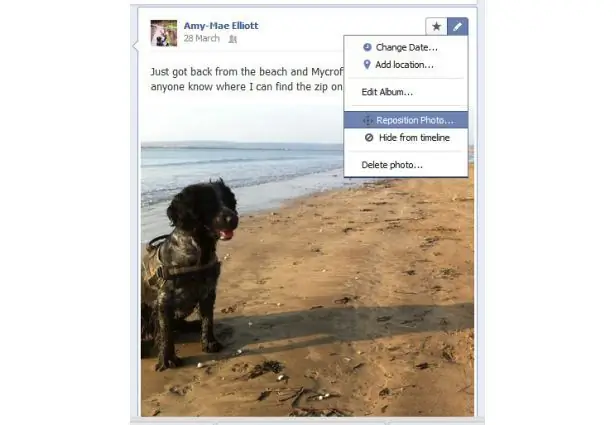
Если вы хотите, чтобы ваша временная шкала выглядела как можно лучше, вы можете настроить внешний вид ваших изображений. Если изображение не в центре или вы не видите основной фокус фотографии, измените его положение, чтобы оно выглядело лучше. Нажмите на 5. Переместите фотографии на вашу временную шкалу
Если вы хотите, чтобы ваша временная шкала выглядела как можно лучше, вы можете настроить внешний вид ваших изображений.
Если изображение не в центре или вы не видите основной фокус фотографии, измените его положение, чтобы оно выглядело лучше.
Нажмите значок карандаша «Редактировать или удалить» в правом верхнем углу и выберите «Изменить положение фотографии». Нажмите и перетащите его, пока он не окажется в лучшем положении.
-
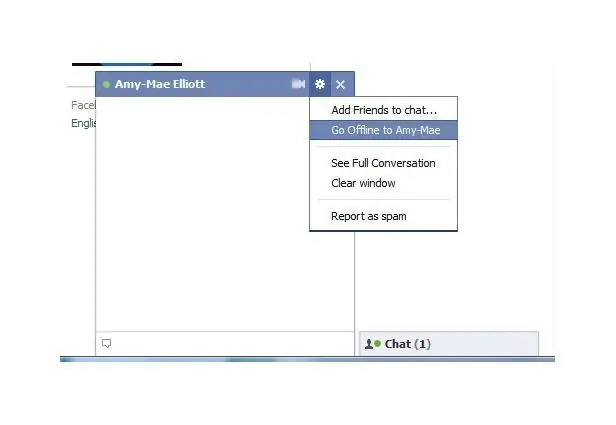
Там должно быть несколько человек, с которыми вы не хотели бы общаться в Facebook. Прятаться или казаться недоступным для некоторых друзей очень просто. Просто нажмите на имя этого человека в окне чата, как если бы вы собирались начать разговор, а затем нажмите значок шестеренки в правом верхнем углу. В меню нажмите 6. Скрыть от друзей в чате Facebook
Там должно быть несколько человек, с которыми вы не хотели бы общаться в Facebook. Прятаться или казаться недоступным для некоторых друзей очень просто.
Просто нажмите на имя этого человека в окне чата, как если бы вы собирались начать разговор, а затем нажмите значок шестеренки в правом верхнем углу.
В меню нажмите «Перейти в автономный режим к [Имя]». Вы сейчас скрыты.
Более подробное описание этого процесса можно найти здесь.
-
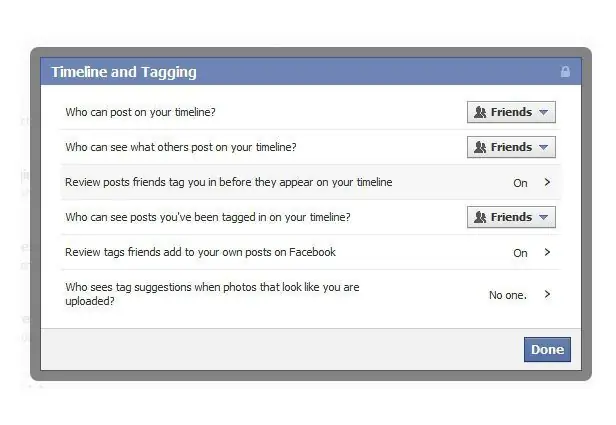
Знаете ли вы, что вы можете настроить свою учетную запись Facebook на предварительное одобрение, прежде чем какой-либо теговый контент появится на вашей временной шкале? Чтобы настроить это, выберите «Настройки конфиденциальности» в раскрывающемся меню в правом верхнем углу вашей страницы Facebook. Рядом с «Временной шкалой и тегами» нажмите «Изменить настройки». Найдите «Просмотр сообщений, на которых друзья отметили вас до того, как они появятся на вашей временной шкале» и «Просмотр тегов, которые друзья добавляют в ваши собственные сообщения на Facebook» - установите для них значение «Вкл.». Ранее мы предлагали более детальный взгляд на этот процесс. Это можно найти здесь 7. Предварительно одобрить все теги
Знаете ли вы, что вы можете настроить свою учетную запись Facebook на предварительное одобрение, прежде чем какой-либо теговый контент появится на вашей временной шкале?
Чтобы настроить это, выберите «Настройки конфиденциальности» в раскрывающемся меню в правом верхнем углу вашей страницы Facebook.
Рядом с «Временной шкалой и тегами» нажмите «Изменить настройки».
Найдите «Просмотр сообщений, на которых друзья отмечают вас до того, как они появятся на вашей временной шкале» и «Просмотр тегов, которые друзья добавляют в ваши собственные сообщения на Facebook» - установите для них значение «Вкл.».
Ранее мы предлагали более детальный взгляд на этот процесс. Это можно найти здесь.
-
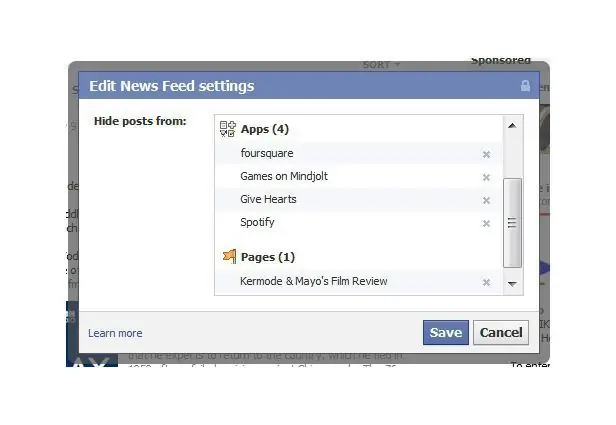
То, что появляется в вашей ленте новостей на Facebook, является предметом многочисленных дискуссий, но вы можете в определенной степени контролировать это. На главной странице щелкните значок карандаша, который появляется при наведении курсора на «Лента новостей», и выберите «Изменить настройки». Здесь вы можете скрыть сообщения, приходящие в ваш поток от определенных людей, определенных приложений и определенных страниц. Если вы действительно хотите детализировать свою новостную ленту, мы уже предлагали несколько полезных советов здесь 8. Скрыть раздражающий контент из вашей ленты новостей
То, что появляется в вашей ленте новостей на Facebook, является предметом большого обсуждения, но вы можете в определенной степени контролировать его.
На главной странице щелкните значок карандаша, который появляется при наведении курсора на «Лента новостей», и выберите «Изменить настройки».
Здесь вы можете скрыть сообщения, приходящие в ваш поток от определенных людей, определенных приложений и определенных страниц.
Если вы действительно хотите детализировать свою новостную ленту, мы уже предлагали несколько полезных советов здесь.
-
9. Создайте секретную группу
Вы можете создать «секретную» группу Facebook, которую могут просматривать только вы и друзья, с которыми вы хотите поделиться. Это интересный способ поделиться контентом только для избранных.
Чтобы создать секретную группу, нажмите «Дополнительно» рядом с областью «Группы» на своей домашней странице. Выберите «Создать группу» на следующей странице, которая загружается.
После того, как вы назвали свою группу, выберите забавный значок из выпадающего меню, добавьте друзей, а затем отметьте «секретный» вариант.
Теперь вы увидите новую группу в разделе «Группы» на своей домашней странице. Нажмите на нее, чтобы опубликовать в группе и просмотреть содержимое от других.
-
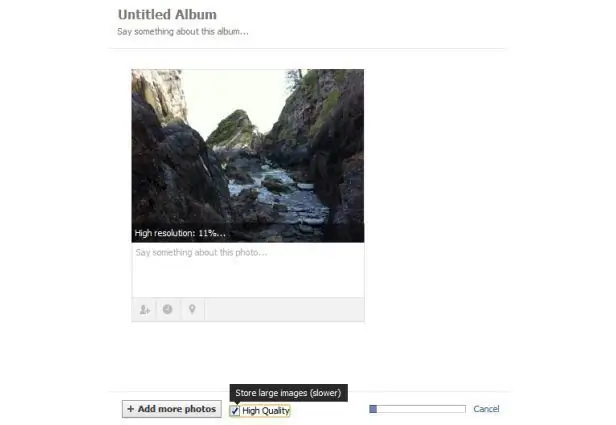
Наконец, функция загрузки фотографий по умолчанию в Facebook не имеет высокого разрешения. Если вы хотите, чтобы ваши изображения были наилучшего качества, всегда проверяйте 10. Загрузить изображения в высоком качестве
Наконец, функция загрузки фотографий по умолчанию в Facebook не имеет высокого разрешения.
Если вы хотите, чтобы ваши изображения были наилучшего качества, всегда устанавливайте флажок «Высокое качество» при загрузке.
Это займет немного больше времени, но лучшие изображения должны стоить ожидания.
